Cómo cambiar el nombre del disco duro externo a Windows 11/10

Este artículo mostrará algunas formas fáciles de hacerlo cambiar el nombre de un disco duro externo a Windows. Algunos usuarios se confunden, sobre todo con etiquetas genéricas como "HDD" o "Drive E, D, etc.". Puede cambiarles el nombre en su PC con Windows fácilmente.


Cómo cambiar el nombre del disco duro externo a Windows 11/10
Puede cambiar el nombre del disco duro externo a su PC con Windows 11/10 siguiendo cualquiera de estos cinco métodos:
- Mediante la gestión de discos
- Mediante el explorador de archivos
- Mediante la ventana de Propiedades
- Mediante el indicador de órdenes
- Mediante la configuración de Windows
Empecemos.
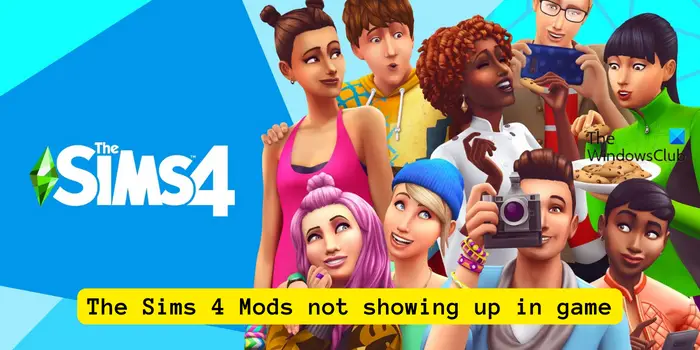
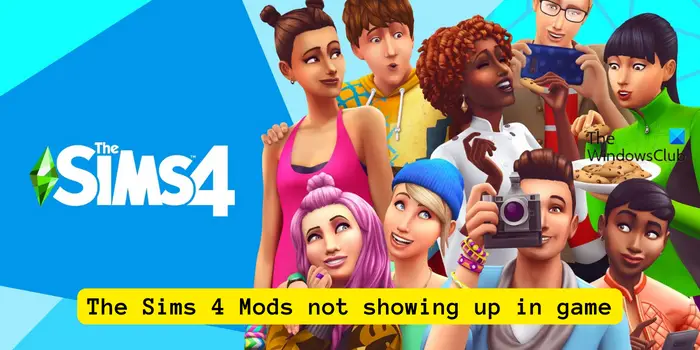
1]Mediante la gestión de discos
El primer método para cambiar el nombre de un disco duro externo a su PC con Windows es utilizar la Gestión de discos. Utilice las siguientes instrucciones:
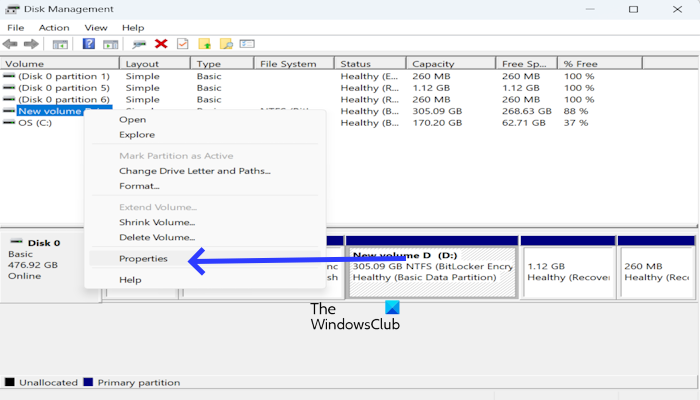
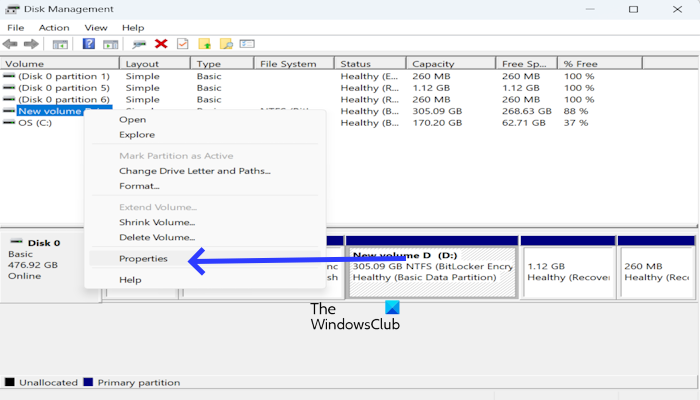
- Pulse el botón Gana + R para abrir el cuadro de diálogo Ejecutar.
- Tipo diskmgmt.msc y haga clic en Aceptar para abrir Gestión de discos.
- Haga clic con el botón derecho en su unidad externa y seleccione Propiedades.
- Bajo la General pestaña, escriba un nombre nuevo para su disco duro externo y haga clic Aplicar.
- Ahora, haga clic De acuerdo.
Lee: Cómo cambiar el nombre del hardware al Gestor de dispositivos
2]Mediante el explorador de archivos
Puede cambiar el nombre de un disco duro externo a su PC con Windows mediante el método Explorador de archivos. Para ello, siga los siguientes pasos:
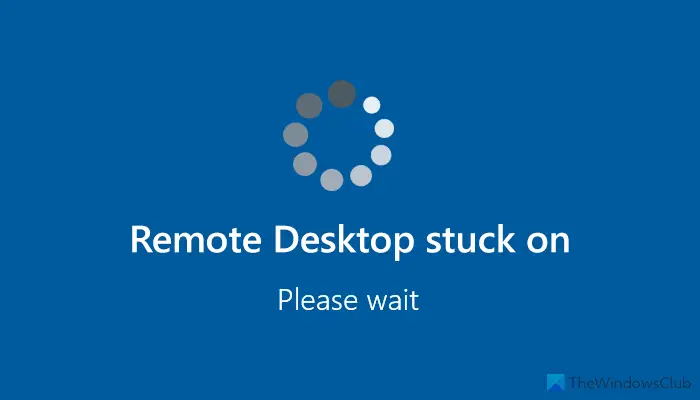
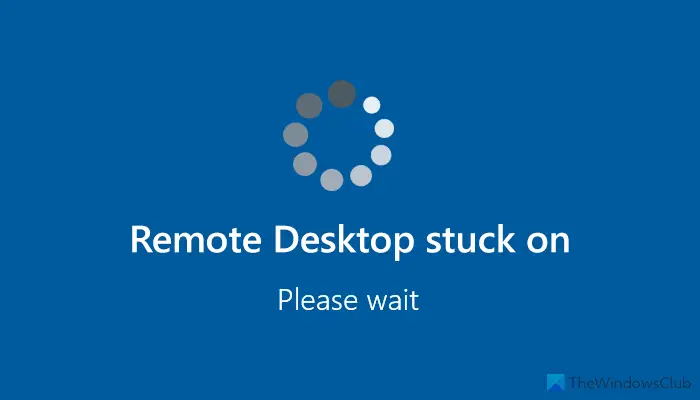
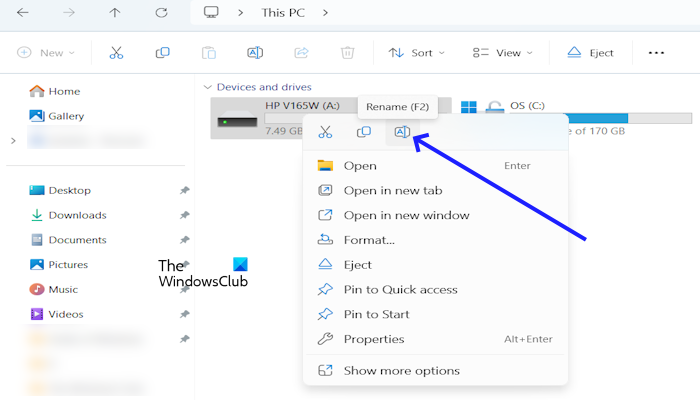
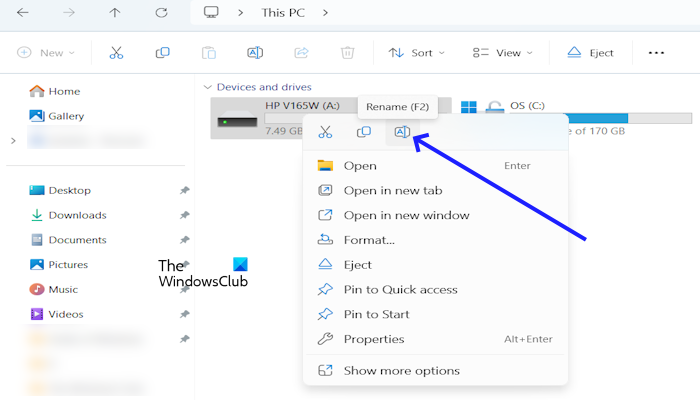
- Abra el Explorador de archivos Tecla Windows + E y navegar hacia Este ordenador.
- Expandir Dispositivos y unidades y haga clic con el botón derecho en la unidad externa a la que desea cambiar el nombre.
- Seleccione "Cambia el nombre.” Alternativamente, también puede pulsar la tecla F2. La tecla F2 se utiliza para cambiar el nombre de archivos y carpetas en Windows 11/10.
- Escriba un nombre y pulse Entra.
Lee: Cómo cambiar el nombre de un dispositivo Bluetooth a Windows
3]Utilizando la ventana Propiedades
También puede cambiar el nombre de su disco duro externo mediante la ventana Propiedades. Compruebe los siguientes pasos:
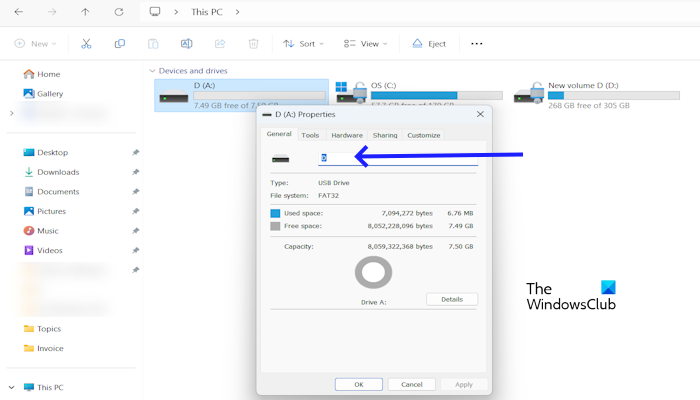
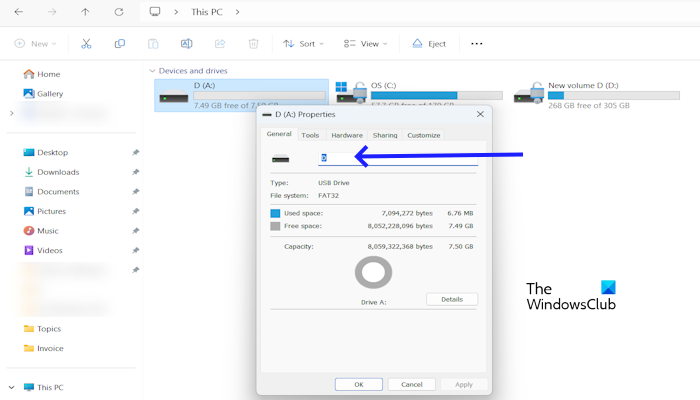
- Pulse Windows + E para abrir el Explorador de archivos.
- Haga clic en Este ordenador, haga clic con el botón derecho en la unidad que desea cambiar el nombre y seleccione Propiedades del menú.
- Seleccione y suprima el nombre actual y escriba un nombre nuevo para su disco duro externo.
- Ahora, haga clic en Aceptar y luego en Aplica.
4]Mediante el indicador de órdenes
Cambie el nombre de un disco duro externo a su PC con Windows mediante el método del símbolo del sistema. Utilice los siguientes pasos:
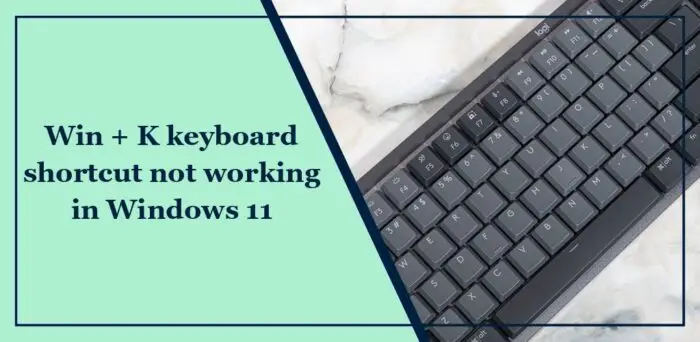
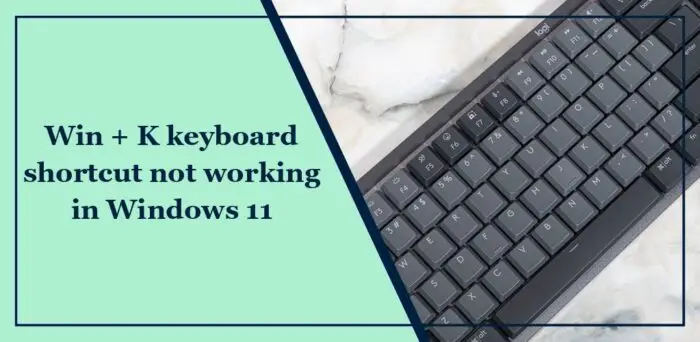
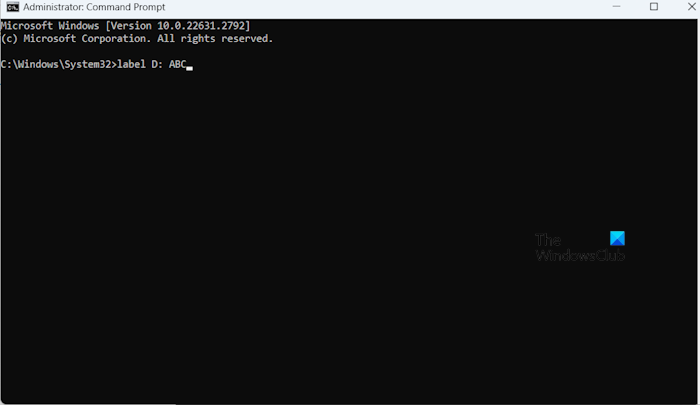
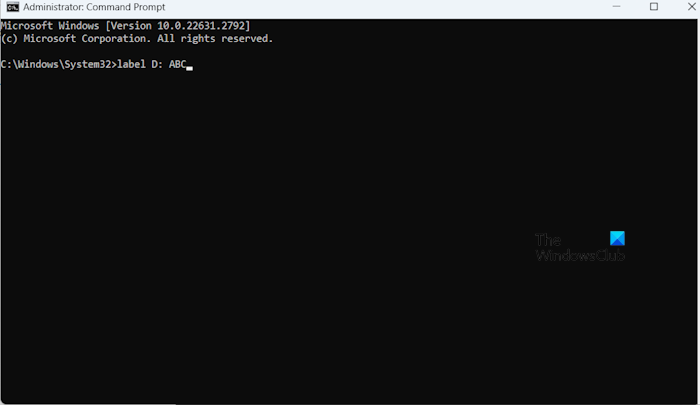
5]Mediante la configuración de Windows
La configuración de Windows también le permite cambiar el nombre de su disco duro externo. Para ello, siga los siguientes pasos:
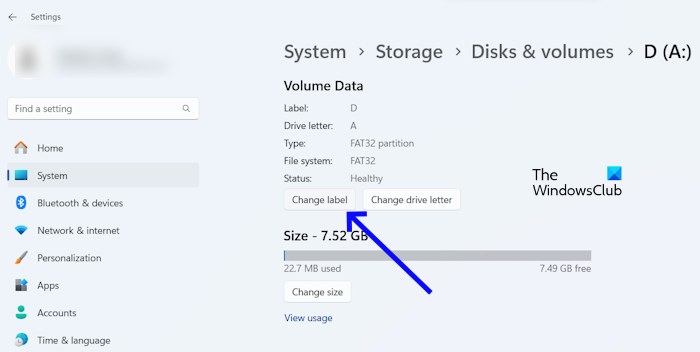
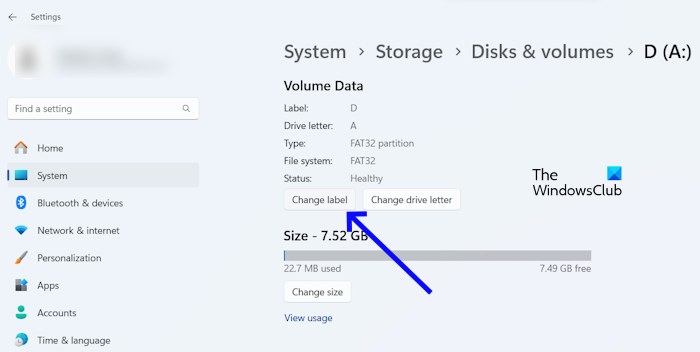
- Vaya a la configuración de Windows.
- Hacer clic en Sistema > Almacenamiento > Configuración avanzada de almacenamiento.
- Hacer clic en Discos y volúmenes.
- Localice su unidad externa y seleccione Propiedades.
- Ahora, escriba una nueva etiqueta de volumen en el archivo Cambia la etiqueta de volumen ventana y haga clic Aplicar.
Esto es. Espero que esto ayude.
Lee: Cómo cambiar el nombre de un dispositivo de audio a Windows.
¿Por qué no puedo ver mi disco duro externo?
Puede haber varios motivos por los que no puede ver su disco duro externo al ordenador Windows 11/10. Algunos de los motivos más comunes son el puerto USB defectuoso, el controlador del controlador USB dañado, etc.
¿Cómo cambio el nombre de una letra de unidad en Windows 11?
Puede cambiar el nombre de una letra de unidad en Windows mediante el software del símbolo del sistema, la gestión de discos, PowerShell, el editor del registro y el software Drive Letter Changer.
Lee a continuación: Cómo crear varias imágenes del sistema en una única unidad USB externa.

Entradas Relacionadas